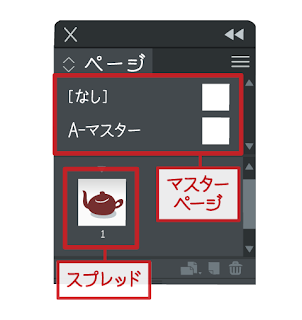マスターページを適用しよう!


![3コマ目 ジミー「え〜っと…、つまりどういうこと?…良く分かんないんだけど…」チップくん「うん,ちょっと説明しようか! 実をいうと、InDesignの[ページ]には2種類の作業スペースがあるんだよ」](https://blogger.googleusercontent.com/img/b/R29vZ2xl/AVvXsEhlPbi9N4UMRz6xVNCuoss4tcS3XZGH-OT-mvDJSVa1WN7JwF7Yql2-77pM2v9DtXBPjQZ_9zBf7hw3H6BvgPw4iCkgcKezh7_-kFPypJovj5i5NPk5yJvtbegXPkdYSEEydUOfIS858OY/s1600-rw/jim_0022_3.png)
![4コマ目 チップくん「まず1つ目の作業スペースは[スプレッド]!! [スプレッド]は実際に印刷する誌面のレイアウトを作るためのスペースなんだ!」ジミー「え〜っと…,それってさっきまで画像をトリミングしてたページのこと?」](https://blogger.googleusercontent.com/img/b/R29vZ2xl/AVvXsEjFiO-hKL5FjCFBJKI8ceAv8qW0S7TSaHM9u6XLUurBtqS3ko6cuj3ZyvFpP1rbPCkcXCAs2UYsMn3yWNfQuoP6Dv536bFxKMJflvQDbw0UiIclfh-3ZsPZnXfaRNKJa0Q8ltyY9nfEEfo/s1600-rw/jim_0022_4.png)
登録したマスターページを空のページにドラッグするとマスターページが適用されるんだ。適用されたページにはマスターページ上のアイテムが表示されるんだけど、これってどういうことなのかな? 順番に解説するよ!


[ページ]パネルには[マスターページ]と[スプレッド](ページ)という2つの作業スペースがあって、それぞれに役割があるんだ。
まず[スプレッド]は今まで作業していたページのこと。実際に印刷する誌面のデザインやレイアウトをつくるスペースで、必要な数だけページを増やすことができるよ!
じゃあ、今回紹介した[マスターページ]にはどんな役割があるのかな?
次回は[マスターページ]の役割を見ていくよ!
まず[スプレッド]は今まで作業していたページのこと。実際に印刷する誌面のデザインやレイアウトをつくるスペースで、必要な数だけページを増やすことができるよ!
じゃあ、今回紹介した[マスターページ]にはどんな役割があるのかな?
次回は[マスターページ]の役割を見ていくよ!
12/2……1コマ目を更新
12/5……2コマ目を更新
12/17……3コマ目を更新
4/10……4コマ目を更新